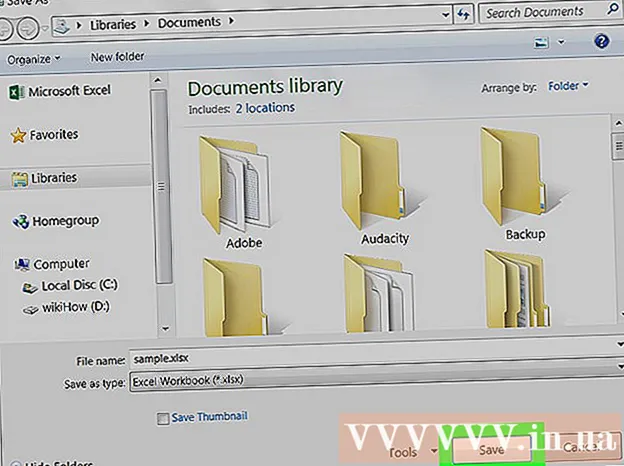Forfatter:
Frank Hunt
Opprettelsesdato:
19 Mars 2021
Oppdater Dato:
27 Juni 2024

Innhold
- Å trå
- Metode 1 av 2: Metode 1: Nettdeling med leverandørens tillatelse
- Metode 2 av 2: Metode 2: Tether uten tillatelse fra leverandøren din
- Tips
- Advarsler
Tethering lar deg koble en enhet uten internettforbindelse til en enhet som ikke har internettilgang. Ved å aktivere deling på en iPhone gjør du iPhone til et hotspot, og du kan for eksempel koble den bærbare datamaskinen til den. Leverandører tillot vanligvis ikke det tidligere, men i dag kan du bare knytte til de fleste leverandører. Les i denne artikkelen hvordan du konfigurerer ditt eget personlige hotspot, med eller uten leverandørens tillatelse.
Å trå
Metode 1 av 2: Metode 1: Nettdeling med leverandørens tillatelse
- Oppdater iOS. For best resultat må du ha den nyeste versjonen av iOS installert på iPhone. Da kan du være sikker på at du har de siste sikkerhetsoppdateringene på telefonen din.
- Finn ut om du har lov til å binde med leverandøren din. Vanligvis er dette tilfelle. Ellers kan du følge trinnene i metode 2.
- Åpne "Personal Hotspot" -menyen. Åpne "Innstillinger" og trykk på "Personal Hotspot". Flytt glidebryteren til høyre for å aktivere ditt personlige hotspot. Der vil du også finne informasjon om hvordan du kobler til hotspot.
- Hvis du bare vil koble en enhet til iPhone, er det best å koble til med en USB-kabel. Fordi du deretter kobler iPhone direkte til datamaskinen din, trenger du ikke å bekymre deg for passord.
- Angi et passord. Trykk på "Wifi Access" for å angi et passord for nettverket ditt. IPhone genererer automatisk et passord, men du kan endre dette hvis du ønsker det.
- Koble enhetene dine til det nye nettverket. Når du har aktivert ditt personlige hotspot, kan du koble de andre enhetene dine til nettverket, akkurat som du ville gjort med ethvert annet trådløst nettverk.
- Administrer tilkoblingen din. I den øverste linjen på iPhone kan du se hvor mange enheter som er koblet til ditt personlige hotspot. Her kan du holde et øye med om folk har gått inn i nettverket ditt uten tillatelse. I så fall må du umiddelbart tilbakestille passordet ditt.
- Slå av hotspot når du er ferdig, for før du vet ordet av det, vil du være på datagrensen, og etter det kan det bli veldig dyrt.
Metode 2 av 2: Metode 2: Tether uten tillatelse fra leverandøren din
- Jailbreak din iPhone. Hvis leverandøren din ikke gir deg tillatelse til å binde, er det en annen måte. Men for dette må du "jailbreak" iPhone først.
- Jailbreak er for øyeblikket ikke mulig på en iPhone med iOS 6.1.3 eller nyere (inkludert iOS 7).
- De fleste leverandører kan fortelle om du tetherer med en uautorisert app. Installer apper for å binde på egen risiko og prøv å holde databruken din på et minimum.
- Last ned en app som lar deg binde på Cydia. De to mest populære appene er PdaNet og TetherMe. Disse appene koster penger, så finn ut om de fungerer på telefonen din først.
- PdaNet har en demo-versjon tilgjengelig, slik at du først kan finne ut om alt fungerer før du kjøper.
- Start hotspot. Når du har installert appen, trenger du bare å aktivere "Wifi-sone" for å slå på sone. Du kan angi et passord for det nye nettverket (anbefalt).
- Koble de andre enhetene dine til hotspot. Når hotspot er aktivert, kan du koble de andre enhetene dine til nettverket, akkurat som du ville gjort med ethvert annet trådløst nettverk.
- Stopp hotspot når du er ferdig. Minimer risikoen for at hotspot blir lagt merke til av leverandøren din ved å slå av hotspotet når du er ferdig med å bruke internett.
Tips
- Koble til hotspot via USB er best for batteriet.
Advarsler
- Tenk nøye før du jailbreak iPhone. Enhver garanti utløper umiddelbart.